サイトマップ
2008年11月25日
Blog People入れようかな~
前、ソラマメの上位ランキングを見ていたところ、お気に入りに羽のマークのあるブログが。
うちのブログで新着記事を表示させてるのは"Google Reader"なんですが、これはなんぞやと思って調べてみたらBlog Peopleにたどり着きました。
その時はまあ、ふーんって感じだったけど(もう同じようなのあるわけだしw)、またこれに関する記事を発見したので便乗ネタw
今日の元ネタはこちらの記事っす:Walking Jun;SL ブログの読み方(BlogPeople 使ってみた)
"Google Reader"の悪いところ
でかい
友達のリンクを全部表示させるには二つの表示が必要
レイアウトがソラマメっぽくない
導入が面倒かも
こいつはこいつで記事のタイトルとか見れるし便利なところもあるのだが、
口約束で相互リンクしましょうって言ってた人ごめんなさいwwww
これから作業しますんで勘弁してね^^;
流行るならほぼBlog Peopleなのではなかろうかw
そんな扱いの"Google Reader"のいい点もあげないと失礼だと思って一応書いてみておきました。
"Google Reader"のいいところ
うちのブログで新着記事を表示させてるのは"Google Reader"なんですが、これはなんぞやと思って調べてみたらBlog Peopleにたどり着きました。
その時はまあ、ふーんって感じだったけど(もう同じようなのあるわけだしw)、またこれに関する記事を発見したので便乗ネタw
今日の元ネタはこちらの記事っす:Walking Jun;SL ブログの読み方(BlogPeople 使ってみた)
"Google Reader"の悪いところ
こいつはこいつで記事のタイトルとか見れるし便利なところもあるのだが、
- ・追加するのもめんどう
口約束で相互リンクしましょうって言ってた人ごめんなさいwwww
これから作業しますんで勘弁してね^^;
流行るならほぼBlog Peopleなのではなかろうかw
そんな扱いの"Google Reader"のいい点もあげないと失礼だと思って一応書いてみておきました。
"Google Reader"のいいところ
- グーグルのアカウントでできる
- iGoogleにリーダーを置けるのでWebブラウザのトップページで新着記事の確認ができている
2008年10月18日
テキストエディタを導入してブログを書いてみた
どうにもソラマメでブログつけるのって不便だな~って感じたことはございませんか?
最近プログラム、特にPHPを書き始めた都合上により、テキストエディタをメモ帳から引退しました。
メモ帳でもプログラムって書けるんですけど、まともな人はメモ帳なんて使いませんw
PHPという言語のコーディングが見やすくなるという点からエディタを選び、「UnEditer」を導入いたしました。
Un Editer
フリーのテキストエディタで抜群の性能を誇ります^^
とりあえず、ブログの記事を一本これを使って書きあげて思った、今までこんな不便だったんだって点を列挙
①は数回やったことがある方もいる、、、かな?
せっかく書いたブログがぁ~~~~とは、ほぼならないんじゃないでしょうか。
② これが一番毎回苦労してた^^;
過去の記事を開くのがまずおっくう。その過程で戻るを押してしまったりしたことも。。。
なんらかの方法でやりくりできることなのかもしれないけど、Webブラウザのみでテンプレートの貼り付けは切り替えなどもめんどくさい><;
あと、ユーザー定義のhtmlタグを作ってしまえば、文字を二回大きくして強調にして色を付けるといううちのブログの協調方法を一発でできちゃいます。
③ 確かめてみてわかりました。
ブログを書くウィンドウ小さいなあと思ってましたが、
矢印でおっきくできるんですね。。。
でも小ささというのは問題にならないんだとしても、感覚的にこちらのエディタの方が断然見やすくて書きやすいです。
人によるんだろうけど、こういう書き方もあるんだよ~って参考になれば^^
そして、さらに気づいたことが。
ノートカードってSL外で書いた方が管理も楽だし、便利じゃない!?
全角の状態で範囲選択して貼り付けるとうまくいかないし。
ファイル名に英語以外使えないし。
これは間違いなく便利だ。。。と、おもう。
最近プログラム、特にPHPを書き始めた都合上により、テキストエディタをメモ帳から引退しました。
メモ帳でもプログラムって書けるんですけど、まともな人はメモ帳なんて使いませんw
PHPという言語のコーディングが見やすくなるという点からエディタを選び、「UnEditer」を導入いたしました。
Un Editer
フリーのテキストエディタで抜群の性能を誇ります^^
とりあえず、ブログの記事を一本これを使って書きあげて思った、今までこんな不便だったんだって点を列挙
- ブログを書いてる最中に戻るを押したら書いた内容が全部消えちゃいました。
- 毎回お店の場所とか地図を挿入するのがめんどい
- 書くウィンドウが見にくくて書きにくい
①は数回やったことがある方もいる、、、かな?
せっかく書いたブログがぁ~~~~とは、ほぼならないんじゃないでしょうか。
② これが一番毎回苦労してた^^;
過去の記事を開くのがまずおっくう。その過程で戻るを押してしまったりしたことも。。。
なんらかの方法でやりくりできることなのかもしれないけど、Webブラウザのみでテンプレートの貼り付けは切り替えなどもめんどくさい><;
あと、ユーザー定義のhtmlタグを作ってしまえば、文字を二回大きくして強調にして色を付けるといううちのブログの協調方法を一発でできちゃいます。
③ 確かめてみてわかりました。
ブログを書くウィンドウ小さいなあと思ってましたが、
矢印でおっきくできるんですね。。。
でも小ささというのは問題にならないんだとしても、感覚的にこちらのエディタの方が断然見やすくて書きやすいです。
人によるんだろうけど、こういう書き方もあるんだよ~って参考になれば^^
そして、さらに気づいたことが。
ノートカードってSL外で書いた方が管理も楽だし、便利じゃない!?
全角の状態で範囲選択して貼り付けるとうまくいかないし。
ファイル名に英語以外使えないし。
これは間違いなく便利だ。。。と、おもう。
2008年08月07日
続・友達のブログの更新情報ブログパーツ

前回の記事に続き、友達のブログの更新情報を載せるやり方を伝えたいと思います^^
前回の記事→http://sakapun.slmame.com/e326092.html
前回の記事でこのブログのサイドバーで友達の新着記事を表示させるにはGoogleリーダーを使うとお伝えしました。
今回は詳しい設定方法を見ていきましょう。
まず、第一にGoogleのアカウントを持っていない人は取得してください!
なんといっても世界のGoogle。アカウント持っていて損はありません^^
アカウントが出来たら、Googleにログインしてください。
そして、トップページから便利なツール、リーダーを選択します。
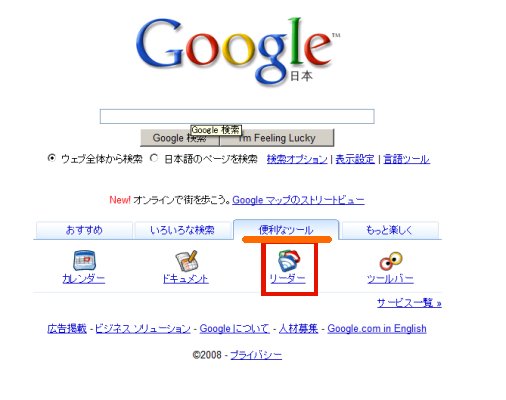
次に、ブログを追加していきます。登録フィードを追加を押して登録したいホームページのURLを入力しましょう。
RSSでなく、ホームページのアドレス・URLで大丈夫です。
今回は自分のブログを追加しています。

無事ブログが追加されました^^(画面中黄色線)
このブログの更新情報をブログパーツ等として公開するには、フォルダに入れフォルダごとに公開するみたいです。
と、いうことで新しいフォルダに入れてみましょう。
画面中の青線、フィードの設定 > 赤線、新しいフォルダを選び新しいフォルダを作ります。
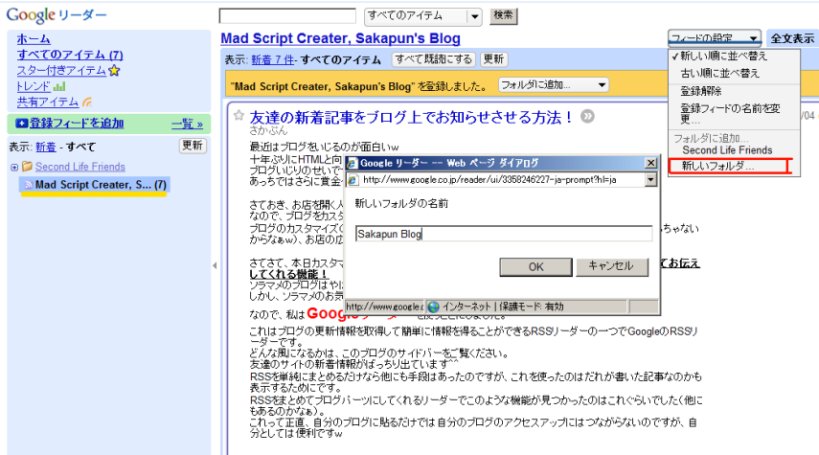
ここまで終わったら次は公開へと進む作業です。
ブラウザの右上に設定というボタンがあるはずなのでクリックします。
Folder & Tabsを選択し、下の図の青四角の公開ボタンを押すとそのフォルダを公開することができます。
そして、緑線・サイトにクリップを追加するで、更新情報を載せることができるブログパーツを、
オレンジ線・サイトにブログリストを追加するで、お気に入りのようなブログ使うことができます。

クリップを追加するで更新情報のブログパーツを作る画面に進みました。
プレビューを見ながらあなたのブログに載せたいように調整して、これでいいなと思ったら赤枠のHTMLコードを全てコピーします。
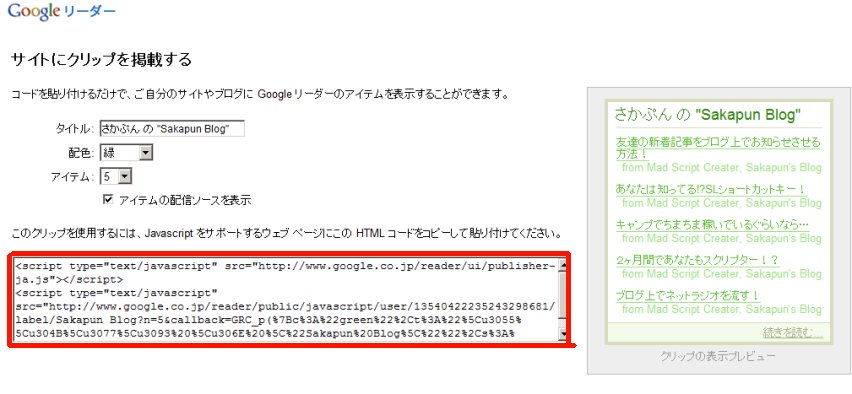
それをソラマメならば管理画面トップ>ブログ環境設定 のカスタムプラグインにペーストします。
そのカスタムプラグインをサイドバーに表示されるように反映させれば、完成です^^
うまく伝わったでしょうか^^;
やってみてうまくいかないって方はコメントでお知らせください^^;
絶対に便利な友達の更新情報ブログパーツ!
ぜひ使ってみてはいかがでしょうか^^
2008年08月04日
友達の新着記事をブログ上でお知らせさせる方法!

最近はブログをいじるのが面白いw
十年ぶりにHTMLと向き合って、ネットって進歩してるんだなぁとつくづく思います。
ブログいじりのせいでセカンドライフの中での作業ほとんどしなくなってる><
あっちではさらに賞金ゲームにはまっとるしw
さておき、お店を開く人間として、今一番宣伝になるのはソラマメのブログでしょう。
なので、ブログをカスタマイズすることはお店にとって重要なことだと思っております。
ブログのカスタマイズの記事はそんなに受けが良くないようなのですが(セカンドライフに関係ないっちゃないからなぁw)、お店の広報には必要になってくることだし、一応記事は書きすすめていきます。
さてさて、本日カスタマイズされたのは友達のブログの新着記事をあなたのブログ上でまとめてお伝えしてくれる機能!
ソラマメのブログはやはり知り合いのブログとのお気に入りリンクが多くなりますよね。
しかし、ソラマメのお気に入りリンクは行間が狭かったり見にくい!
なので、私はGoogleリーダーを使うことにしました。
これはブログの更新情報を取得して簡単に情報を得ることができるRSSリーダーの一つでGoogleのRSSリーダーです。
どんな風になるかは、このブログのサイドバーをご覧ください。
友達のサイトの新着情報がばっちり出ています^^
RSSを単純にまとめるだけなら他にも手段はあったのですが、これを使ったのはだれが書いた記事なのかも表示するためにです。
RSSをまとめてブログパーツにしてくれるリーダーでこのような機能が見つかったのはこれぐらいでした(他にもあるのかなぁ)。
これって正直、自分のブログに貼るだけでは自分のブログのアクセスアップにはつながらないのですが、自分としては便利ですw
詳しい設定方法は…眠いので後日w
2008年07月28日
ブログ上でネットラジオを流す!
どれだけの人が知りたいのかわかりませんが、記事にしてみます。
・ブログ上でネットラジオを流せるのか
その記事はこちら
ブログカスタマイズ第一回:SLのオンラインステータスをブログに表示させる方法、プロフィールにリンクを張る方法
正直人様のサイトにリンクを貼っておしまいという、とても記事とは言えない内容ですがねww
プロフィールにリンクを張る方法ぐらいきちんと記述すればよかったな・・・。
さてさて、本題に入りましてブログ上でネットラジオを流す方法です。
すでに、一番上には実装済みのラジオプレイヤー(局は限定)があったりします。
これにはMP3プレイヤーを使っています。
こちらの記事は音楽ブログパーツについて書かれているんですが、ここに書かれていましたMP3を使わせていただきました。
無料、軽快、登録不必要、デザイン(色の)変更が可能!
と、今のところ非常に使い勝手のいいオンライン上のMP3プレイヤー
◆BLESTAR
これのmp3ファイルのURLの場所にラジオのURLを記述するといいのですが、一つ重要なポイントがあります。
ポート番号で終わっているラジオ局の場合、次の拡張子を付けて登録する。
/;stream.nsv
つまり、これは> http://64.62.194.11:7000
こんな風に> http://64.62.194.11:7000/;stream.nsv
してURLに放り込んでやると、見事にラジオが流れるわけです。
まあ、こうやってDNSアドレスをラジオ局からどれだけの方が取得できるのかって話だけど。。
それは今度のお話でwww


